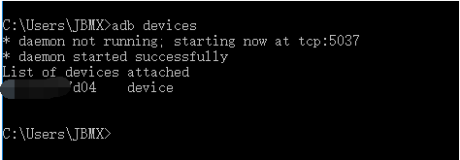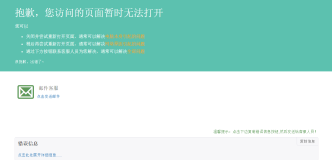可以通过开发机器上的命令行或脚本来启动Monkey。由于Monkey运行在模拟器/设备环境中,所以必须用其环境中的shell来进行启动。可以通过在每条命令前加上adb shell来达到目的,也可以进入Shell后直接输入Monkey命令。基本语法如下:
$ adb shell monkey [options]
如果不指定options,Monkey将以无反馈模式启动,并把事件任意发送到安装在目标环境中的全部包。下面是一个更为典型的命令行示例,它启动指定的应用程序,并向其发送500个伪随机事件:
$ adb shell monkey -p your.package.name -v 500
You can launch the Monkey using a command line on your development machine or from a script. Because the Monkey runs in the emulator/device environment, you must launch it from a shell in that environment. You can do this by prefacing adb shell to each command, or by entering the shell and entering Monkey commands directly.
The basic syntax is:
$ adb shell monkey [options] <event-count>
With no options specified, the Monkey will launch in a quiet (non-verbose) mode, and will send events to any (and all) packages installed on your target. Here is a more typical command line, which will launch your application and send 500 pseudo-random events to it:
$ adb shell monkey -p your.package.name -v 500
命令选项参考
--help
列出简单的用法。
-v
命令行的每一个-v将增加反馈信息的级别。Level 0(缺省值)除启动提示、测试完成和最终结果之外,提供较少信息。Level 1提供较为详细的测试信息,如逐个发送到Activity的事件。Level 2提供更加详细的设置信息,如测试中被选中的或未被选中的Activity。
事件
-s <seed>
伪随机数生成器的seed值。如果用相同的seed值再次运行Monkey,它将生成相同的事件序列。
--throttle <milliseconds>
在事件之间插入固定延迟。通过这个选项可以减缓Monkey的执行速度。如果不指定该选项,Monkey将不会被延迟,事件将尽可能快地被产成。
--pct-touch <percent>
调整触摸事件的百分比(触摸事件是一个down-up事件,它发生在屏幕上的某单一位置)。
--pct-motion <percent>
调整动作事件的百分比(动作事件由屏幕上某处的一个down事件、一系列的伪随机事件和一个up事件组成)。
--pct-trackball <percent>
调整轨迹事件的百分比(轨迹事件由一个或几个随机的移动组成,有时还伴随有点击)。
--pct-nav <percent>
调整“基本”导航事件的百分比(导航事件由来自方向输入设备的up/down/left/right组成)。
--pct-majornav <percent>
调整“主要”导航事件的百分比(这些导航事件通常引发图形界面中的动作,如:5-way键盘的中间按键、回退按键、菜单按键)
--pct-syskeys <percent>
调整“系统”按键事件的百分比(这些按键通常被保留,由系统使用,如Home、Back、Start Call、End Call及音量控制键)。
--pct-appswitch <percent>
调整启动Activity的百分比。在随机间隔里,Monkey将执行一个startActivity()调用,作为最大程度覆盖包中全部Activity的一种方法。
--pct-anyevent <percent>
调整其它类型事件的百分比。它包罗了所有其它类型的事件,如:按键、其它不常用的设备按钮、等等。
约束限制
-p <allowed-package-name>
如果用此参数指定了一个或几个包,Monkey将只允许系统启动这些包里的Activity。如果你的应用程序还需要访问其它包里的Activity(如选择取一个联系人),那些包也需要在此同时指定。如果不指定任何包,Monkey将允许系统启动全部包里的Activity。要指定多个包,需要使用多个 -p选项,每个-p选项只能用于一个包。
-c <main-category>
如果用此参数指定了一个或几个类别,Monkey将只允许系统启动被这些类别中的某个类别列出的Activity。如果不指定任何类别,Monkey将选 择下列类别中列出的Activity: Intent.CATEGORY_LAUNCHER或Intent.CATEGORY_MONKEY。要指定多个类别,需要使用多个-c选项,每个-c选 项只能用于一个类别。
调试
--dbg-no-events
设置此选项,Monkey将执行初始启动,进入到一个测试Activity,然后不会再进一步生成事件。为了得到最佳结果,把它与-v、一个或几个包约 束、以及一个保持Monkey运行30秒或更长时间的非零值联合起来,从而提供一个环境,可以监视应用程序所调用的包之间的转换。
--hprof
设置此选项,将在Monkey事件序列之前和之后立即生成profiling报告。这将会在data/misc中生成大文件(~5Mb),所以要小心使用它。
--ignore-crashes
通常,当应用程序崩溃或发生任何失控异常时,Monkey将停止运行。如果设置此选项,Monkey将继续向系统发送事件,直到计数完成。
--ignore-timeouts
通常,当应用程序发生任何超时错误(如“Application Not Responding”对话框)时,Monkey将停止运行。如果设置此选项,Monkey将继续向系统发送事件,直到计数完成。
--ignore-security-exceptions
通常,当应用程序发生许可错误(如启动一个需要某些许可的Activity)时,Monkey将停止运行。如果设置了此选项,Monkey将继续向系统发送事件,直到计数完成。
--kill-process-after-error
通常,当Monkey由于一个错误而停止时,出错的应用程序将继续处于运行状态。当设置了此选项时,将会通知系统停止发生错误的进程。注意,正常的(成功的)结束,并没有停止启动的进程,设备只是在结束事件之后,简单地保持在最后的状态。
--monitor-native-crashes
监视并报告Android系统中本地代码的崩溃事件。如果设置了--kill-process-after-error,系统将停止运行。
--wait-dbg
停止执行中的Monkey,直到有调试器和它相连接。